Bạn thường xuyên cảm thấy mệt mỏi khi phải gõ đi gõ lại những cụm từ, câu chữ hay thông tin cá nhân quen thuộc? Tình trạng gõ sai chính tả những từ dài, phức tạp như “năng suất” hay “lãnh đạo” cũng không còn xa lạ? Nếu những công việc lặp đi lặp lại trên bàn phím đang ngốn hàng giờ quý giá của bạn mỗi tuần, Text Blaze cho trình duyệt Chrome chính là giải pháp hữu hiệu. Công cụ mở rộng văn bản mạnh mẽ này sẽ giúp bạn giải quyết triệt để những phiền toái khi gõ phím, tối ưu hóa quy trình làm việc và tăng cường năng suất đáng kể.
Text Blaze Là Gì Và Hoạt Động Như Thế Nào Trên Chrome?
Text Blaze là một tiện ích mở rộng dành cho trình duyệt Chrome, cho phép bạn tạo các phím tắt tùy chỉnh, còn gọi là snippet, cho bất kỳ đoạn văn bản nào bạn thường xuyên sử dụng. Khi bạn gõ phím tắt đã cài đặt, Text Blaze sẽ ngay lập tức thay thế nó bằng toàn bộ đoạn văn bản mà bạn đã lưu. Công cụ này hoạt động mượt mà ở mọi nơi trên Chrome, từ Gmail, Google Docs, các biểu mẫu trực tuyến cho đến các ứng dụng chat như Slack.
Việc thiết lập Text Blaze vô cùng đơn giản. Sau khi cài đặt tiện ích từ Chrome Web Store, bạn sẽ thấy biểu tượng của nó xuất hiện trên thanh công cụ của Chrome. Đăng ký tài khoản người dùng mới trên trang web Text Blaze, và bạn sẽ được chào mừng đến với bảng điều khiển chính. Tài khoản này sẽ là nơi lưu trữ tất cả các snippet của bạn một cách an toàn và đồng bộ.
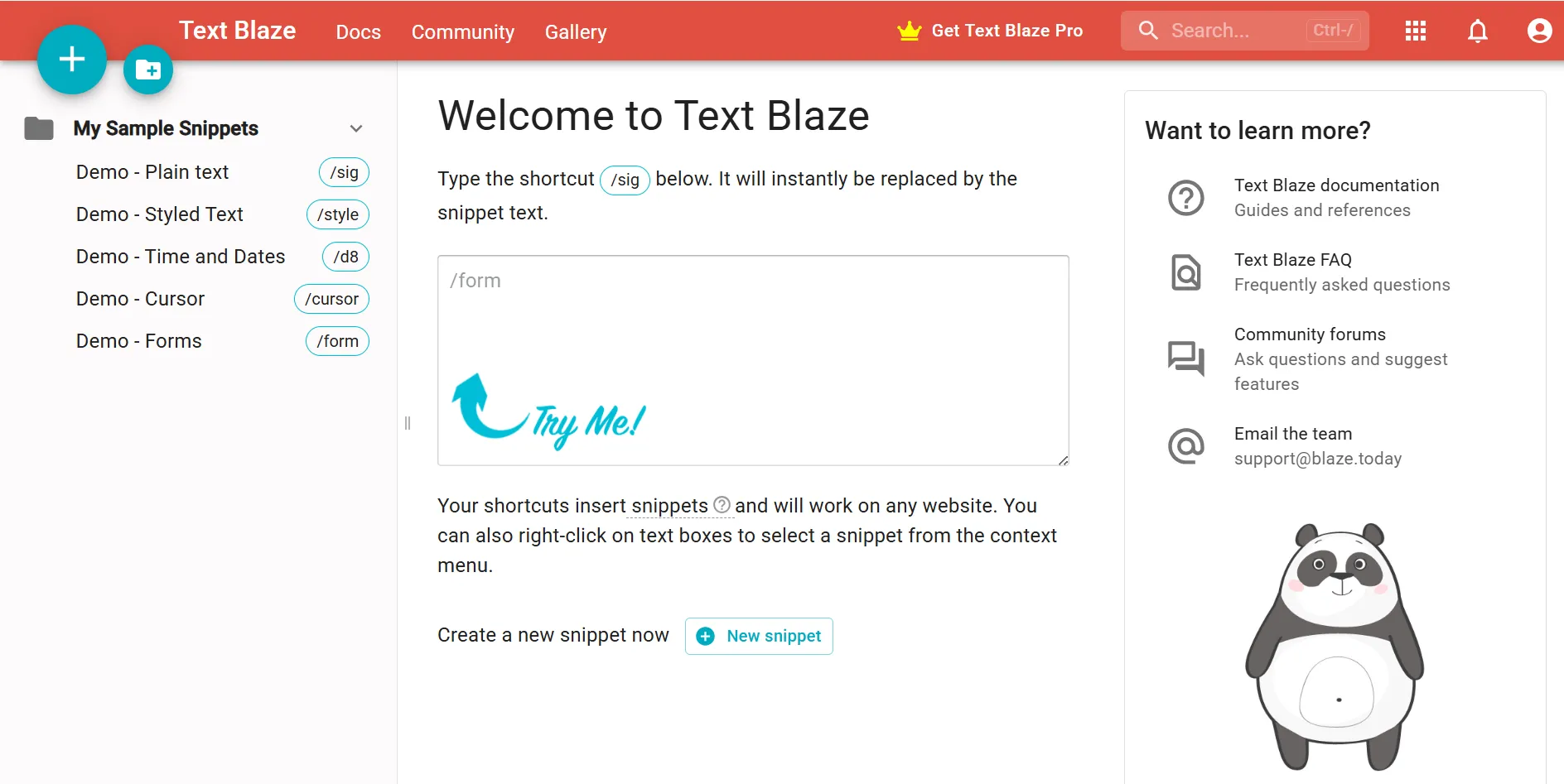 Giao diện bảng điều khiển Text Blaze hiển thị các snippet đã tạo và tùy chọn quản lý
Giao diện bảng điều khiển Text Blaze hiển thị các snippet đã tạo và tùy chọn quản lý
Với thanh công cụ Chrome thường bị quá tải bởi nhiều tiện ích, việc ghim Text Blaze vào thanh công cụ là một lựa chọn thông minh để truy cập nhanh chóng và thuận tiện hơn. Nếu bạn đã quen với các công cụ mở rộng văn bản tương tự, Text Blaze sẽ rất dễ làm quen. Ngược lại, nếu đây là lần đầu tiên bạn sử dụng một công cụ như vậy, bạn có thể tham khảo hướng dẫn chi tiết mà Text Blaze cung cấp.
Chỉ cần nhấp vào biểu tượng của tiện ích, bạn có thể bắt đầu tạo snippet ngay lập tức. Mỗi snippet bao gồm hai phần chính: phím tắt bạn sẽ gõ (ví dụ: /ty) và đoạn văn bản mà nó sẽ mở rộng thành (ví dụ: “Cảm ơn bạn đã gửi email. Tôi sẽ phản hồi sớm nhất có thể.”).
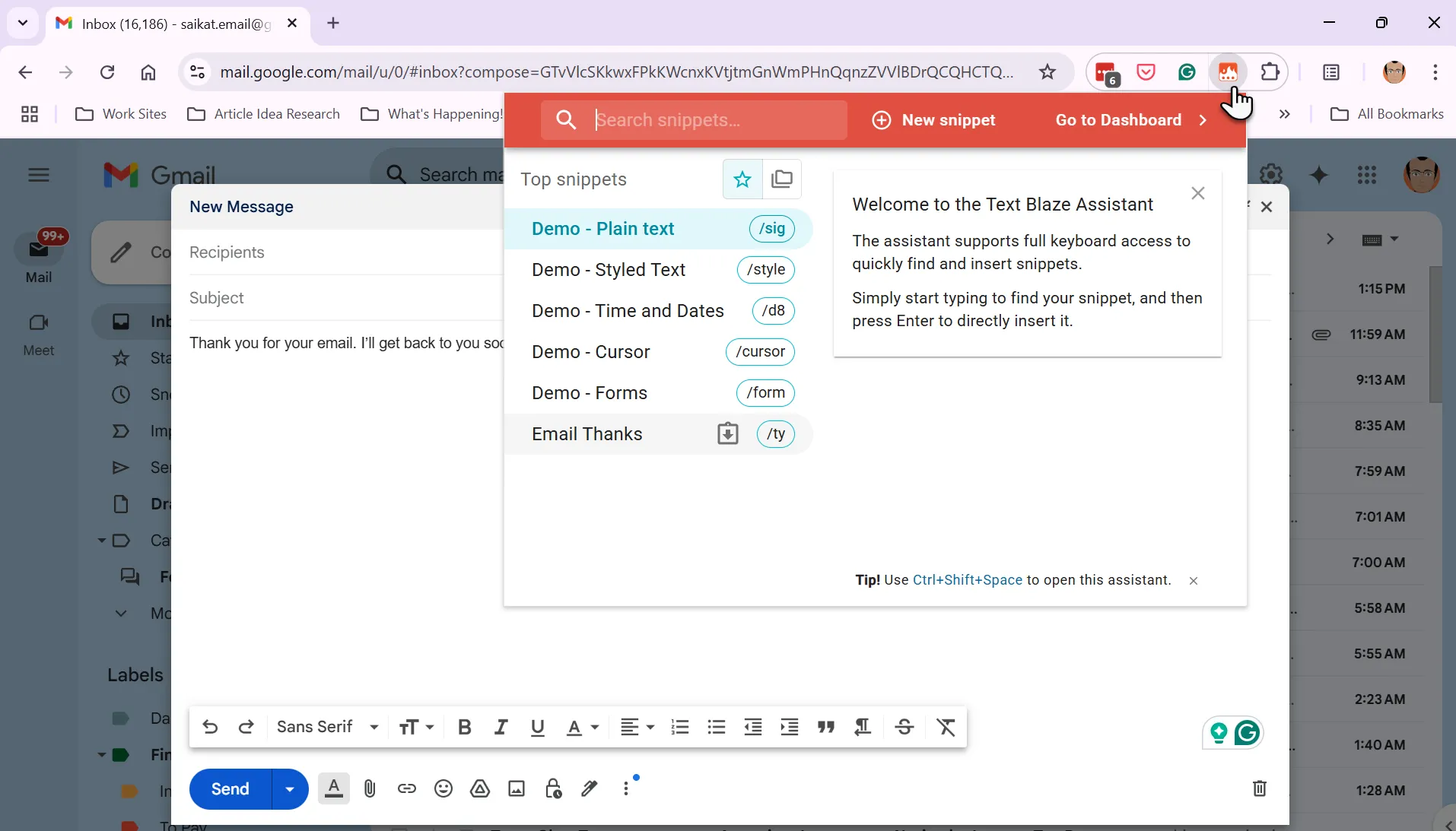 Ví dụ về cách Text Blaze mở rộng văn bản tự động khi gõ phím tắt trong email
Ví dụ về cách Text Blaze mở rộng văn bản tự động khi gõ phím tắt trong email
Bạn cũng có thể tạo và tổ chức các snippet vào các thư mục ngay từ bảng điều khiển. Việc sắp xếp này là cực kỳ quan trọng và nên được thực hiện ngay từ đầu, bởi vì số lượng snippet có thể tăng lên rất nhanh.
Text Blaze hỗ trợ các trường động (Dynamic fields), cho phép bạn tự động thêm ngày hiện tại, tạo các trường nhập liệu tùy chỉnh để điền thông tin hoặc thậm chí chèn dữ liệu từ clipboard của bạn. Không yêu cầu kỹ năng lập trình, nhưng nếu muốn nâng cao hơn, bạn có thể thêm các điều kiện logic và công thức. Hãy sáng tạo với trình chỉnh sửa văn bản phong phú trên bảng điều khiển Text Blaze. Đặc biệt, bạn còn có thể sử dụng tùy chọn AI Write để tạo các snippet thông minh với sự hỗ trợ của trí tuệ nhân tạo.
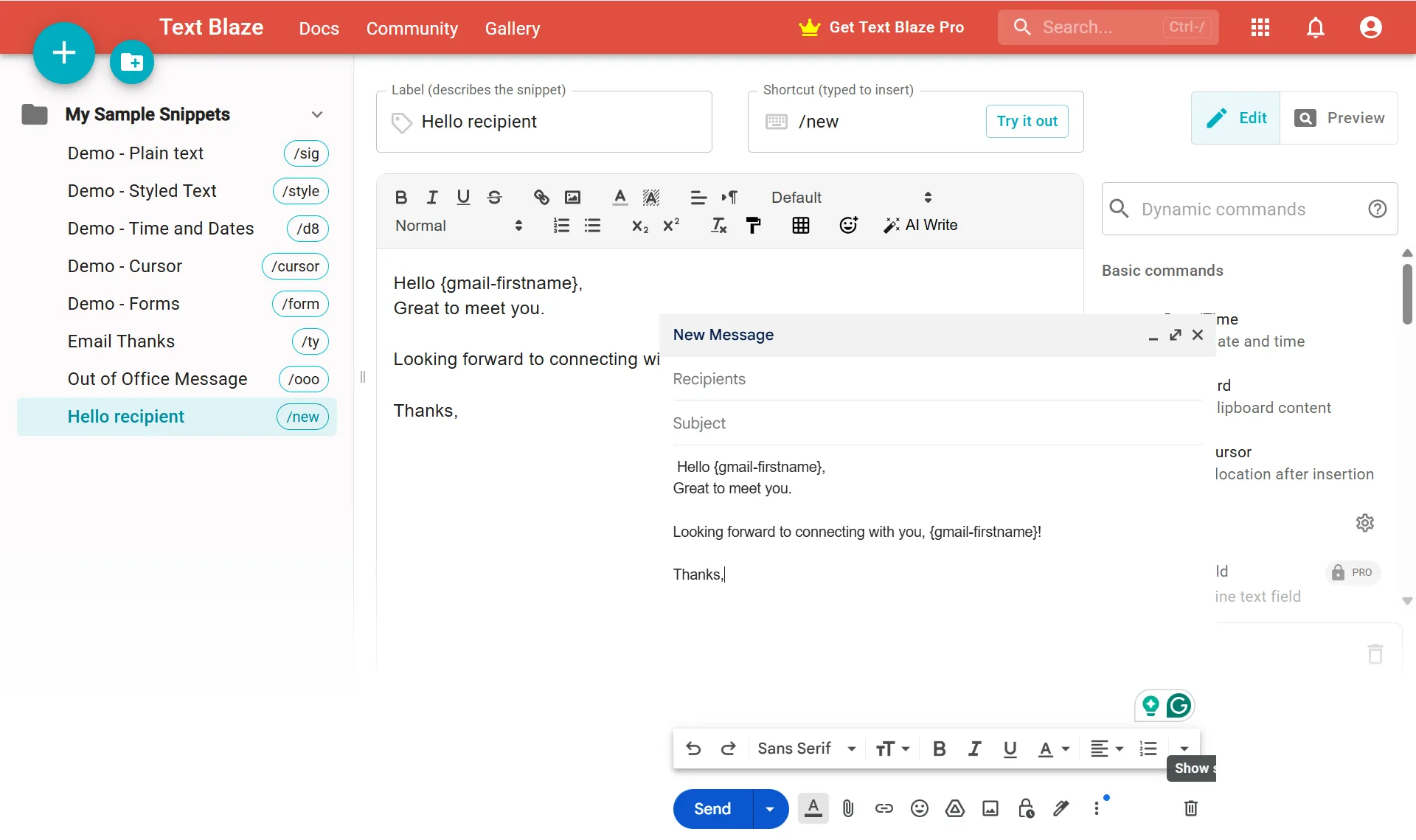 Màn hình tạo snippet động Text Blaze với các trường tùy chỉnh và gợi ý cú pháp
Màn hình tạo snippet động Text Blaze với các trường tùy chỉnh và gợi ý cú pháp
Khi các snippet của bạn đã sẵn sàng, bạn chỉ cần gõ phím tắt vào bất kỳ trường văn bản nào trên bất kỳ trang web nào trong Chrome, và đoạn văn bản đã lưu sẽ tự động mở rộng ngay lập tức. Những giây tiết kiệm được từ việc không phải gõ lặp lại trên email, tài liệu, biểu mẫu và ứng dụng chat sẽ cộng dồn thành hàng giờ mỗi tuần. Khả năng của tiện ích này vượt xa các phím tắt tùy chỉnh bạn có thể thiết lập trong bất kỳ trình duyệt web nào.
Text Blaze cung cấp cả phiên bản miễn phí và các gói trả phí. Phiên bản miễn phí có giới hạn về số lượng snippet và khả năng chia sẻ, cùng với một số hạn chế khác như việc sử dụng trên các trường biểu mẫu.
Text Blaze Đã Giúp Tôi Tăng Tốc Quy Trình Làm Việc Như Thế Nào?
Trước khi sử dụng Text Blaze, tốc độ gõ phím của tôi thường xuyên bị chậm lại do phải gõ lặp đi lặp lại. Tôi phải trả lời hàng chục tin nhắn và điền cùng một dữ liệu vào các biểu mẫu liên tục. Việc sao chép-dán từ Notepad hoặc các tài liệu khác cũng là một sự lãng phí thời gian đáng kể, và lỗi chính tả xảy ra thường xuyên.
Sau khi cài đặt Text Blaze, tôi đã tạo một vài snippet cơ bản. Ví dụ, việc gõ /sig sẽ chèn toàn bộ chữ ký email của tôi. Gõ /ty sẽ chèn một tin nhắn cảm ơn lịch sự. Ban đầu, việc ghi nhớ các phím tắt này cảm thấy hơi lạ, nhưng chẳng bao lâu sau, nó đã trở thành thói quen.
Thiết lập các snippet động thực sự là một bước đột phá lớn giúp tiết kiệm thời gian. Để trả lời các tin nhắn “Out of Office” (vắng mặt), tôi đã xây dựng một mẫu cho phép tôi nhập tên người gửi và yêu cầu của họ. Chỉ cần gõ /ooo, một biểu mẫu sẽ hiện ra như sau:
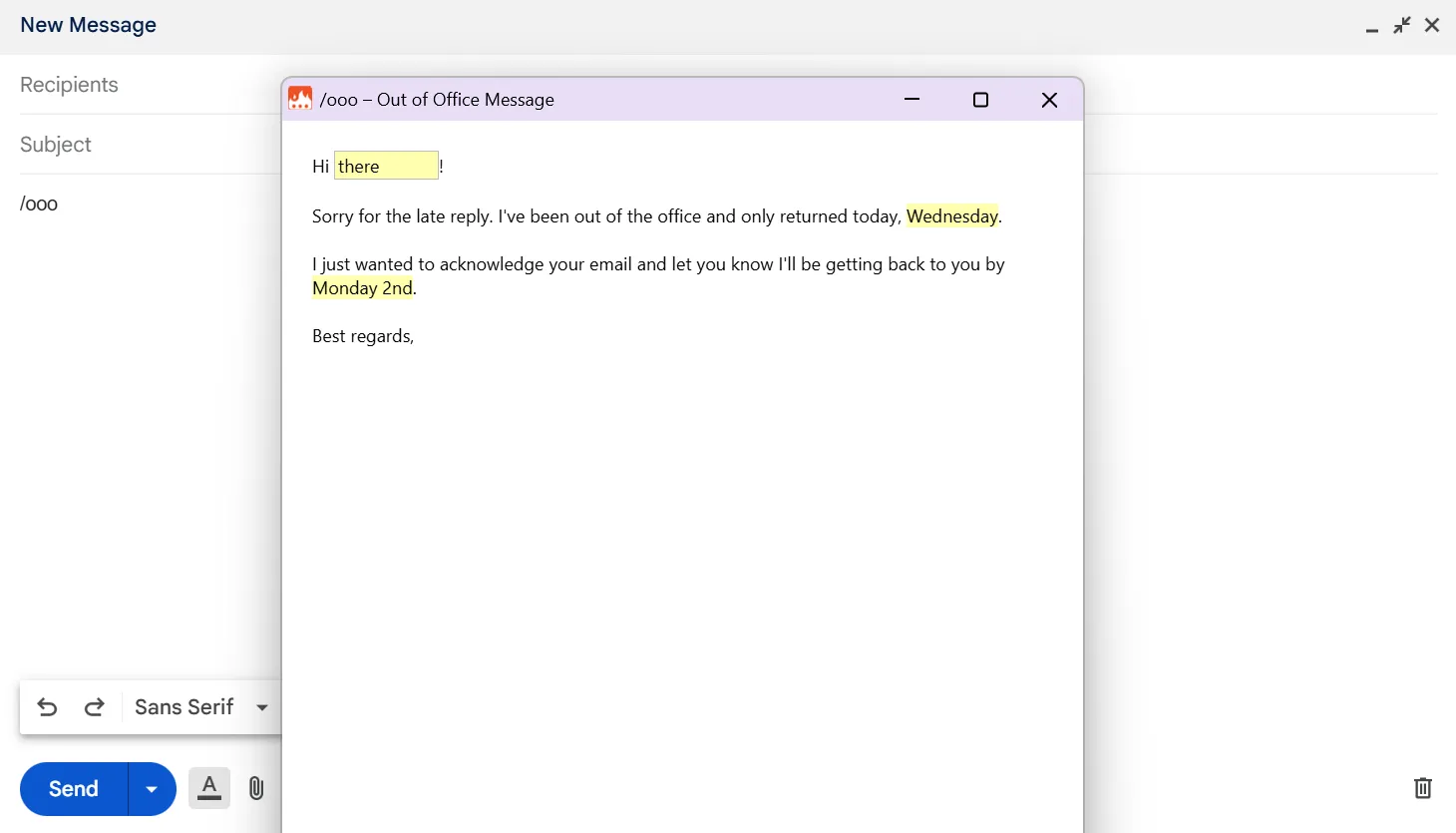 Mẫu trả lời tự động khi vắng mặt được tạo bằng Text Blaze trong giao diện Gmail
Mẫu trả lời tự động khi vắng mặt được tạo bằng Text Blaze trong giao diện Gmail
Tôi chỉ cần điền vào các chỗ trống, và phần còn lại sẽ được tự động chèn. Các thư trả lời của tôi trở nên nhanh hơn, chính xác hơn, và tôi có thể tùy chỉnh chúng để trở nên cá nhân hóa hoặc thân mật hơn.
Tất nhiên, mọi thứ không hoàn hảo ngay từ ngày đầu tiên. Đôi khi tôi vô tình kích hoạt snippet hoặc quên các phím tắt. Việc xem lại các snippet giúp bạn kiểm soát khi nào và ở đâu các snippet hoạt động. Tôi cũng đã điều chỉnh cài đặt và sắp xếp thư viện snippet của mình để tránh nhầm lẫn.
Dưới đây là một cái nhìn tổng quan về cách tôi sử dụng Text Blaze trong một ngày làm việc điển hình:
1. Xử Lý Tin Nhắn Buổi Sáng
Mặc dù có khuyến nghị không kiểm tra hộp thư đến trước buổi trưa, tôi vẫn bắt đầu ngày mới với hộp thư của mình. Text Blaze giúp tôi xử lý chúng nhanh chóng trên Slack, Gmail và thậm chí cả WhatsApp Web. Tôi có các snippet cho lời chào, tin nhắn theo dõi và các câu hỏi thường gặp. Thay vì gõ đi gõ lại những câu tương tự, tôi chỉ cần gõ /gm cho “Chào buổi sáng!” hoặc /fup cho “Chỉ là muốn theo dõi lại tin nhắn trước đó của tôi.”
2. Điền Biểu Mẫu Nhanh Chóng
Cho dù đó là bảng chấm công, cập nhật dự án hay thông tin đăng ký, tôi luôn phải nhập cùng một thông tin. Tôi đã tạo các snippet cho tên, địa chỉ và số điện thoại của mình. Giờ đây, tôi điền biểu mẫu chỉ trong vài giây, thay vì mất vài phút.
Tuy nhiên, tôi khuyên bạn không nên sử dụng snippet cho các thông tin cá nhân nhạy cảm mà bạn muốn giữ riêng tư, chẳng hạn như chi tiết ngân hàng.
3. Ghi Chú và Mẫu Báo Cáo
Tôi lưu giữ các snippet cho ghi chú cuộc họp, danh sách việc cần làm và thậm chí cả các khối mã. Khi tôi cần gửi một báo cáo tiêu chuẩn, việc gõ /report sẽ chèn toàn bộ mẫu. Đây thực sự là một “vị cứu tinh” trong những tuần bận rộn.
Để thử nghiệm, bạn có thể cải thiện quy trình ghi chú tối giản của mình với một vài snippet của Text Blaze.
4. Nhật Ký Cá Nhân
Trước khi kết thúc ngày làm việc, tôi thường ghi lại một vài suy nghĩ vào nhật ký của mình. Với Text Blaze, tôi có thể tạo cấu trúc của một bản tóm tắt cá nhân hóa chỉ với vài lần gõ phím. Một số snippet thậm chí còn tự động chèn ngày hiện tại.
5. Mẫu Prompt AI
Các prompt ChatGPT tốt nhất thường có một cấu trúc chung. Vì việc sao chép-dán hoặc gõ chúng ra có thể khá mệt mỏi, tôi đã lưu một số prompt ChatGPT phổ biến hơn dưới dạng snippet.
Ví dụ, việc tạo một snippet động cho một prompt có thể giúp bạn điền các chi tiết cụ thể nhanh hơn rất nhiều.
Truy cập Thư viện Text Blaze để khám phá tất cả các cách sử dụng sáng tạo cho việc mở rộng văn bản. Sử dụng nút Copy to Text Blaze để dùng hoặc tùy chỉnh chúng theo nhu cầu của bạn.
Mặc dù tốc độ gõ phím của tôi không quá nhanh, nhưng với Text Blaze, tôi không còn cảm thấy ngán ngẩm việc gõ lặp lại, và tôi mắc ít lỗi hơn. Có lẽ nó cũng có thể giúp bạn giảm đau khi gõ phím nữa. Tôi rất thích việc Text Blaze có bản miễn phí để bắt đầu. Bạn có thể nâng cấp để sử dụng các tính năng nâng cao nếu cần. Tiện ích Chrome này cũng được hỗ trợ tốt với tài liệu hướng dẫn và cộng đồng Text Blaze năng động.
Kết Luận
Text Blaze không chỉ là một tiện ích mở rộng Chrome đơn thuần mà còn là một công cụ mạnh mẽ giúp bạn cách mạng hóa cách làm việc với văn bản hàng ngày. Từ việc tự động hóa các câu trả lời email, điền biểu mẫu, tạo ghi chú nhanh, đến cả việc tối ưu hóa các lệnh cho AI, Text Blaze mang lại hiệu quả vượt trội, giúp bạn tiết kiệm thời gian, giảm thiểu lỗi chính tả và nâng cao năng suất tổng thể.
Bằng cách đơn giản hóa các tác vụ gõ phím lặp lại, Text Blaze giải phóng bạn khỏi sự nhàm chán và cho phép bạn tập trung vào những công việc quan trọng hơn, đòi hỏi tư duy sáng tạo. Với khả năng tùy biến cao và tính năng động, Text Blaze phù hợp với mọi đối tượng người dùng, từ những người làm công việc văn phòng đến các nhà phát triển hoặc những người thường xuyên tương tác với nội dung số.
Nếu bạn đang tìm kiếm một giải pháp để tối ưu hóa quy trình gõ phím và tăng cường hiệu suất làm việc, Text Blaze chắc chắn là một lựa chọn đáng để thử. Hãy bắt đầu trải nghiệm Text Blaze ngay hôm nay để cảm nhận sự khác biệt và chia sẻ trải nghiệm của bạn với cộng đồng độc giả thuthuatmeohay.com nhé!


